JS拖放功能实现教程详解
想要轻松实现网页元素的拖放功能吗?本文将深入详解如何使用JS实现拖放效果,并提供优化方案,打造流畅的用户体验。从监听mousedown、mousemove、mouseup等鼠标事件,到利用`offsetLeft`、`clientX`等属性更新元素样式,再到使用`requestAnimationFrame`避免频繁DOM操作,本文为你提供全面的技术指导。同时,我们还将探讨如何处理元素层级问题、限制拖放范围、兼容触摸设备,以及实现更复杂的拖放效果,例如拖放到指定区域。掌握这些技巧,你就能轻松驾驭JS拖放功能,为你的网站增添更多互动性!
答案:实现JS拖放需监听mousedown、mousemove、mouseup及touch事件,通过事件坐标计算元素位置,结合offsetLeft、clientX等属性更新样式;为提升性能,应使用requestAnimationFrame避免频繁DOM操作,并采用passive监听器优化滚动;拖动时通过设置高z-index确保元素置顶,mouseup后恢复;限制移动范围可用Math.max与Math.min约束坐标;触摸设备需用touchstart、touchmove、touchend替代鼠标事件,并调用preventDefault防止页面滚动;实现拖放目标检测可借助getBoundingClientRect进行区域碰撞判断,满足条件后执行相应逻辑,从而完成复杂拖放交互。
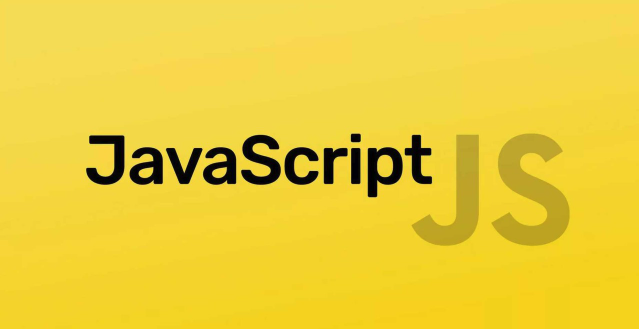
JS实现拖放功能,核心在于监听一系列的鼠标事件,并巧妙地利用这些事件来更新元素的位置。简单来说,就是mousedown时开始拖动,mousemove时移动元素,mouseup时结束拖动。
实现JS拖放功能,需要理解并利用一系列的事件监听和属性设置。
如何优化拖放过程中的性能?
拖放过程频繁触发mousemove事件,性能优化至关重要。一种方法是使用requestAnimationFrame来控制更新频率。不要在mousemove事件处理函数中直接操作DOM,而是将需要更新的数据保存下来,然后在requestAnimationFrame的回调函数中一次性更新DOM。
let target = null;
let offsetX, offsetY;
function onMouseDown(e) {
target = e.target;
offsetX = e.clientX - target.offsetLeft;
offsetY = e.clientY - target.offsetTop;
document.addEventListener('mousemove', onMouseMove);
document.addEventListener('mouseup', onMouseUp);
}
function onMouseMove(e) {
if (!target) return;
// 存储位置信息,不直接操作DOM
target.newX = e.clientX - offsetX;
target.newY = e.clientY - offsetY;
requestAnimationFrame(updatePosition);
}
function updatePosition() {
if (!target) return;
target.style.left = target.newX + 'px';
target.style.top = target.newY + 'px';
}
function onMouseUp() {
document.removeEventListener('mousemove', onMouseMove);
document.removeEventListener('mouseup', onMouseUp);
target = null;
}
const draggableElement = document.getElementById('draggable');
draggableElement.addEventListener('mousedown', onMouseDown);
此外,考虑使用passive事件监听器来提高滚动性能。对于mousemove和touchmove事件,如果你的事件处理函数不调用preventDefault(),那么应该将passive设置为true。
document.addEventListener('mousemove', onMouseMove, { passive: true });拖放过程中如何处理元素层级问题?
在拖放过程中,可能需要将拖动元素置于最顶层,避免被其他元素遮挡。可以通过设置z-index属性来实现。在开始拖动时,将拖动元素的z-index设置为一个较大的值,结束拖动时恢复其原始值或移除该属性。
let originalZIndex;
function onMouseDown(e) {
target = e.target;
originalZIndex = target.style.zIndex; // 保存原始z-index
target.style.zIndex = 1000; // 设置较高的z-index
// ... 其他拖动逻辑
}
function onMouseUp() {
// ... 其他结束拖动逻辑
target.style.zIndex = originalZIndex; // 恢复原始z-index
// 或者移除z-index属性
// target.style.removeProperty('z-index');
target = null;
}如果元素最初没有设置z-index,则需要保存undefined,并在mouseup时使用removeProperty移除。
如何限制拖放元素的移动范围?
有时需要限制拖放元素只能在特定区域内移动。这可以通过在mousemove事件处理函数中检查元素的新位置是否超出范围来实现。如果超出范围,则将元素的位置设置为边界值。
function onMouseMove(e) {
if (!target) return;
let newX = e.clientX - offsetX;
let newY = e.clientY - offsetY;
// 限制移动范围 (假设限制在屏幕内)
const maxX = window.innerWidth - target.offsetWidth;
const maxY = window.innerHeight - target.offsetHeight;
newX = Math.max(0, Math.min(newX, maxX)); // 限制在0到maxX之间
newY = Math.max(0, Math.min(newY, maxY)); // 限制在0到maxY之间
target.style.left = newX + 'px';
target.style.top = newY + 'px';
}Math.max和Math.min的巧妙使用,能够简洁地实现范围限制。
拖放功能如何兼容触摸设备?
触摸设备没有鼠标事件,需要使用触摸事件来模拟拖放。触摸事件包括touchstart、touchmove和touchend。基本思路与鼠标事件类似,但需要注意以下几点:
- 使用
touchstart代替mousedown,touchmove代替mousemove,touchend代替mouseup。 - 触摸事件对象包含一个
touches列表,其中包含了触摸点的信息。通常使用touches[0]来获取第一个触摸点的信息。 - 需要阻止默认的滚动行为,避免拖动时页面滚动。
function onTouchStart(e) {
e.preventDefault(); // 阻止滚动
target = e.target;
offsetX = e.touches[0].clientX - target.offsetLeft;
offsetY = e.touches[0].clientY - target.offsetTop;
document.addEventListener('touchmove', onTouchMove);
document.addEventListener('touchend', onTouchEnd);
}
function onTouchMove(e) {
e.preventDefault(); // 阻止滚动
if (!target) return;
target.style.left = (e.touches[0].clientX - offsetX) + 'px';
target.style.top = (e.touches[0].clientY - offsetY) + 'px';
}
function onTouchEnd() {
document.removeEventListener('touchmove', onTouchMove);
document.removeEventListener('touchend', onTouchEnd);
target = null;
}
const draggableElement = document.getElementById('draggable');
draggableElement.addEventListener('touchstart', onTouchStart);e.preventDefault()的调用是至关重要的,它可以阻止页面滚动,提供更流畅的拖放体验。
如何实现更复杂的拖放效果,例如拖放到指定区域?
要实现更复杂的拖放效果,例如将元素拖放到特定的目标区域,需要在mouseup或touchend事件中检测元素是否位于目标区域内。如果位于目标区域内,则执行相应的操作,例如改变元素的位置、更新数据等。
function onMouseUp() {
document.removeEventListener('mousemove', onMouseMove);
document.removeEventListener('mouseup', onMouseUp);
if (target) {
const dropTarget = document.getElementById('drop-target');
const targetRect = target.getBoundingClientRect();
const dropTargetRect = dropTarget.getBoundingClientRect();
// 检查是否位于目标区域内
if (targetRect.left > dropTargetRect.left &&
targetRect.right < dropTargetRect.right &&
targetRect.top > dropTargetRect.top &&
targetRect.bottom < dropTargetRect.bottom) {
// 位于目标区域内,执行相应操作
target.style.left = dropTargetRect.left + 'px';
target.style.top = dropTargetRect.top + 'px';
console.log('Dropped inside the target area!');
}
}
target = null;
}getBoundingClientRect()方法可以获取元素相对于视口的位置和大小,方便进行碰撞检测。
总而言之,实现JS拖放功能需要对鼠标事件和触摸事件有深入的理解,并结合性能优化技巧,才能提供良好的用户体验。
终于介绍完啦!小伙伴们,这篇关于《JS拖放功能实现教程详解》的介绍应该让你收获多多了吧!欢迎大家收藏或分享给更多需要学习的朋友吧~golang学习网公众号也会发布文章相关知识,快来关注吧!
 用DeepSeek写品牌文案,高效又专业
用DeepSeek写品牌文案,高效又专业
- 上一篇
- 用DeepSeek写品牌文案,高效又专业
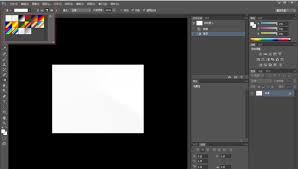
- 下一篇
- PS渐变工具使用技巧全解析
-

- 文章 · 前端 | 3分钟前 |
- overflow作用及控制方法详解
- 364浏览 收藏
-

- 文章 · 前端 | 12分钟前 |
- AJAX表单构建指南:状态与反馈管理
- 162浏览 收藏
-

- 文章 · 前端 | 17分钟前 |
- JavaScriptreduce方法使用教程
- 361浏览 收藏
-

- 文章 · 前端 | 22分钟前 | CSSGrid display:grid 间距 项目定位 网格结构
- CSSGrid多行多列布局教程
- 299浏览 收藏
-

- 文章 · 前端 | 26分钟前 | html A标签 href属性 target="_blank" 购物链接
- HTML购物链接怎么加?简单教程分享!
- 410浏览 收藏
-

- 文章 · 前端 | 30分钟前 | TypeScript 代码健壮性 类型约束 函数契约编程 运行时断言
- 函数契约编程:类型约束与断言验证方法
- 378浏览 收藏
-

- 文章 · 前端 | 57分钟前 |
- CSS调整字母间距方法详解
- 400浏览 收藏
-

- 文章 · 前端 | 57分钟前 | JavaScript 本地服务器 手机HTML脚本 文件协议 HTML运行工具
- 手机运行HTML脚本方法详解
- 371浏览 收藏
-

- 文章 · 前端 | 1小时前 |
- NextAuth多租户认证与Cookie优化技巧
- 266浏览 收藏
-

- 文章 · 前端 | 1小时前 |
- JavaScript常用工具函数推荐
- 461浏览 收藏
-

- 前端进阶之JavaScript设计模式
- 设计模式是开发人员在软件开发过程中面临一般问题时的解决方案,代表了最佳的实践。本课程的主打内容包括JS常见设计模式以及具体应用场景,打造一站式知识长龙服务,适合有JS基础的同学学习。
- 543次学习
-

- GO语言核心编程课程
- 本课程采用真实案例,全面具体可落地,从理论到实践,一步一步将GO核心编程技术、编程思想、底层实现融会贯通,使学习者贴近时代脉搏,做IT互联网时代的弄潮儿。
- 516次学习
-

- 简单聊聊mysql8与网络通信
- 如有问题加微信:Le-studyg;在课程中,我们将首先介绍MySQL8的新特性,包括性能优化、安全增强、新数据类型等,帮助学生快速熟悉MySQL8的最新功能。接着,我们将深入解析MySQL的网络通信机制,包括协议、连接管理、数据传输等,让
- 500次学习
-

- JavaScript正则表达式基础与实战
- 在任何一门编程语言中,正则表达式,都是一项重要的知识,它提供了高效的字符串匹配与捕获机制,可以极大的简化程序设计。
- 487次学习
-

- 从零制作响应式网站—Grid布局
- 本系列教程将展示从零制作一个假想的网络科技公司官网,分为导航,轮播,关于我们,成功案例,服务流程,团队介绍,数据部分,公司动态,底部信息等内容区块。网站整体采用CSSGrid布局,支持响应式,有流畅过渡和展现动画。
- 485次学习
-

- ChatExcel酷表
- ChatExcel酷表是由北京大学团队打造的Excel聊天机器人,用自然语言操控表格,简化数据处理,告别繁琐操作,提升工作效率!适用于学生、上班族及政府人员。
- 3198次使用
-

- Any绘本
- 探索Any绘本(anypicturebook.com/zh),一款开源免费的AI绘本创作工具,基于Google Gemini与Flux AI模型,让您轻松创作个性化绘本。适用于家庭、教育、创作等多种场景,零门槛,高自由度,技术透明,本地可控。
- 3411次使用
-

- 可赞AI
- 可赞AI,AI驱动的办公可视化智能工具,助您轻松实现文本与可视化元素高效转化。无论是智能文档生成、多格式文本解析,还是一键生成专业图表、脑图、知识卡片,可赞AI都能让信息处理更清晰高效。覆盖数据汇报、会议纪要、内容营销等全场景,大幅提升办公效率,降低专业门槛,是您提升工作效率的得力助手。
- 3441次使用
-

- 星月写作
- 星月写作是国内首款聚焦中文网络小说创作的AI辅助工具,解决网文作者从构思到变现的全流程痛点。AI扫榜、专属模板、全链路适配,助力新人快速上手,资深作者效率倍增。
- 4549次使用
-

- MagicLight
- MagicLight.ai是全球首款叙事驱动型AI动画视频创作平台,专注于解决从故事想法到完整动画的全流程痛点。它通过自研AI模型,保障角色、风格、场景高度一致性,让零动画经验者也能高效产出专业级叙事内容。广泛适用于独立创作者、动画工作室、教育机构及企业营销,助您轻松实现创意落地与商业化。
- 3819次使用
-
- JavaScript函数定义及示例详解
- 2025-05-11 502浏览
-
- 优化用户界面体验的秘密武器:CSS开发项目经验大揭秘
- 2023-11-03 501浏览
-
- 使用微信小程序实现图片轮播特效
- 2023-11-21 501浏览
-
- 解析sessionStorage的存储能力与限制
- 2024-01-11 501浏览
-
- 探索冒泡活动对于团队合作的推动力
- 2024-01-13 501浏览





